blogにカウンター・アクセス解析を設置する方法
- Livedoorが運営しているブログにカウンター・アクセス解析を設置する方法
- FC2が運営しているブログにカウンター・アクセス解析を設置する方法
- アメーバブログにカウンター・アクセス解析を設置する方法
各ブログサービス共に、モバイルページでは、カスタマイズ出来る範囲が限られております。
順次確認をしておりますが、モバイルページのカスタマイズが出来ないブログでは、携帯からのアクセスを把握出来ない可能性があります。
Livedoor Blog編
1.管理ページにアクセスをします。
livedoorIDを使ってログイン後、「http://cms.blog.livedoor.com/cms/」にアクセスして下さい。
2.上段メニュー内にある「ブログの設定/管理」にアクセスをします。
![]()
3.左側メニューに「プラグインの設定/新規追加」と言う項目がありますので、新規追加の方をクリックして下さい。
![]()
4.右下の方に「上級者向けプラグイン」と言う項目がありますので、こちらをクリックして下さい。

5.「フリーエリア」と言う項目があります。こちらから「追加する」をクリックして下さい。
![]()
6.表示される入力項目に、カウンターのタグを挿入して下さい。
7.改行設定は、「変換しない」側にして下さい。
8.「この内容で設定する」をクリックして下さい。
9.最後は、「ブログに設定を反映(再構築)」にてデザインの反映にて完了です。
予断.左側メニューに「プラグインの設定/新規追加」と言う項目があります。こちらの設定の方からカウンターの上部に題名を付けるけることも可能です。
![]()
FC2ブログ編
1.管理ページにアクセスログインしてください。
2.FC2ブログは左側に各メニュー一覧があります。
環境設定 → プラグインの設定に進みます。
--ここから公式のブログパーツを使い設置していきます。--
4.「公式プラグイン追加」をクリックします。
5.公式プラグイン一覧が出てきますので、拡張プラグインの「フリーエリア」を追加します。
6.フリーエリアを編集ください。
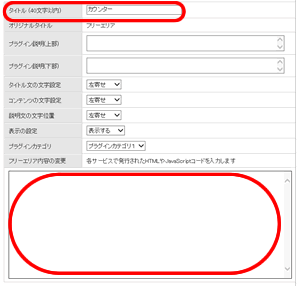
1)名前はカウンターやアクセス解析などわかりやすい名前を入力ください。
2)一番したの大きなスペースにカウンターのコードを挿入します。
7.追加をクリックし、ブログが反映されています。
あとは、プラグインの上下など位置関係はFC2ブログのプラグインの操作になりますので、細かくお好きな位置に移動させてください。
アメーバブログ編
1.アメーバの管理ページから、ブログの設定ページにお進みください。
2.サイドバーの「設定・管理」ページへお進みください。
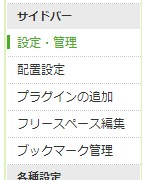
3.プラグインの追加はこちらへお進みください。
4.フリープラグインの追加へお進みください。
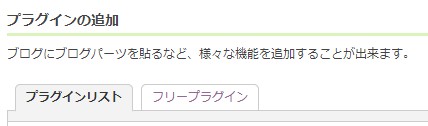
5.フリープラグインは1つのブログにつき、1つまで追加することが出来ます。他のコードも埋め込んであるときは、違和感ない無いように配置ください。
指定された所にコードを貼り付け完了です。
その他お知らせ
- 運営者情報/特定商取引に関する法令に基づく赴L
- せっかくカウンターにお問い合わせ
- 情報の外部送信について
- せっかくカウンターは開発目的による、個人体制によって20年以上運営されています。
- せっかくネットは適格請求書発行事業者です。領収書はお支払い完了メールから自動的に発行できます。
せっかくネットのその他レンタルサービス
- 掲示板... 掲示板や日記を公開することが出来ます。
- メールフォーム... メールフォームを設置し、メールアドレスを公開しなくても問い合わせ受付が出来ます。
- 占い表示... 簡単な占い機能を設置する事が可能です。
- 投票機能... 5択一の投票を設置する事が出来ます。
